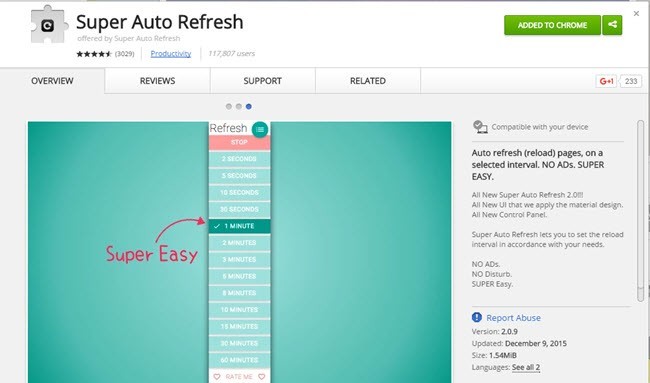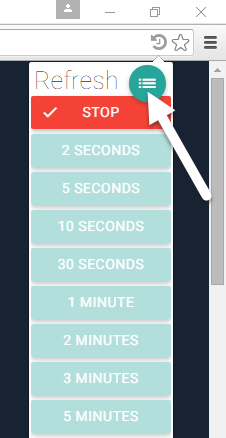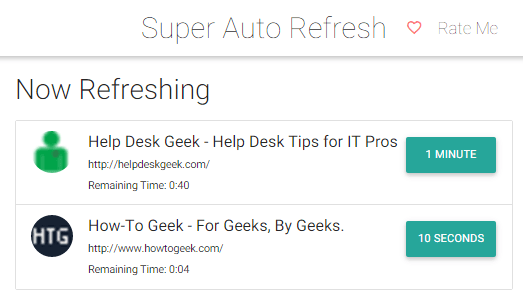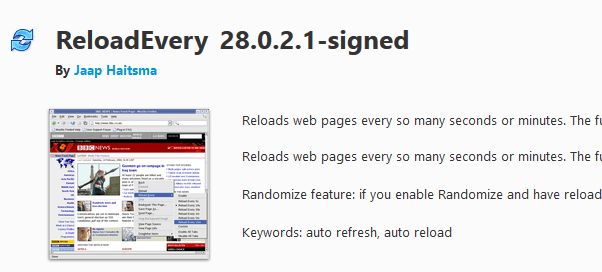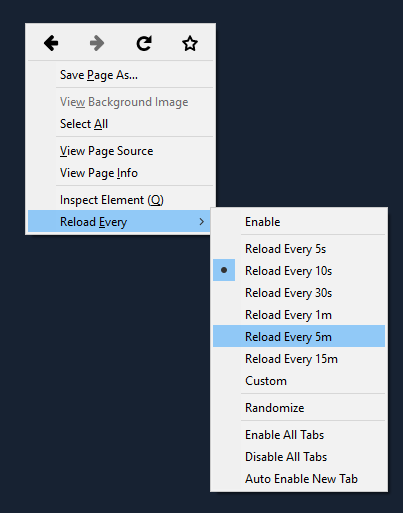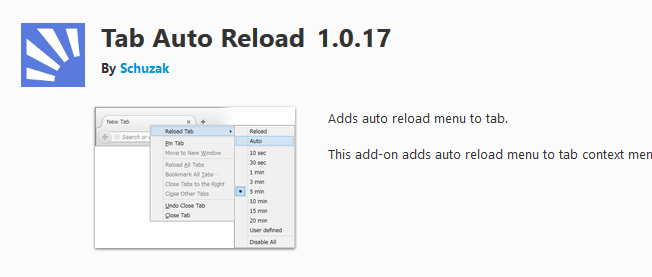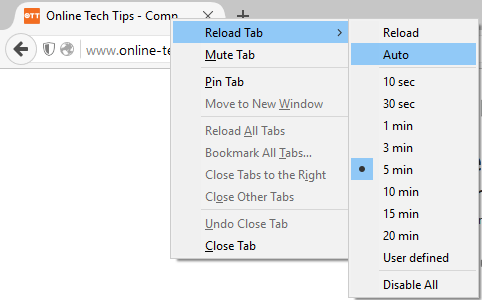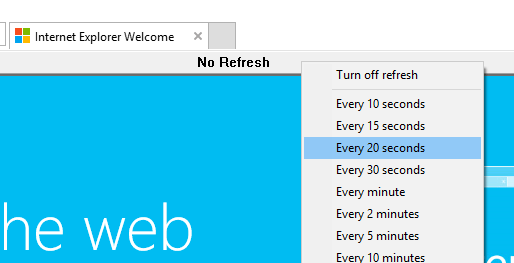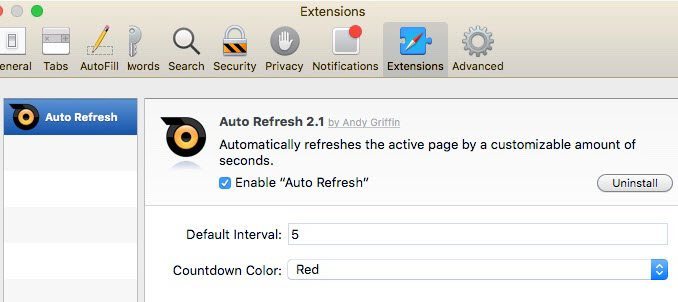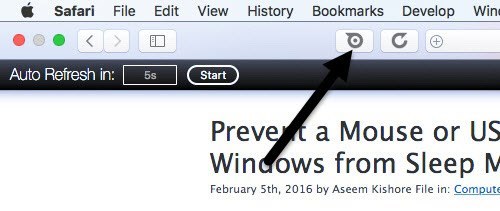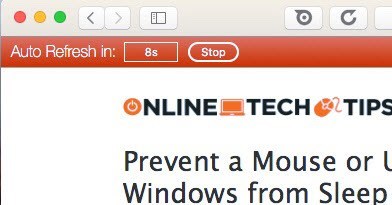Gehören Sie zu denen, die eine Webseite auffrischen, um am Black Friday als Erster etwas zu kaufen? Ich weiß, ich bin! Es ist nicht sehr oft, aber es gibt diese entscheidenden Zeiten jedes Jahr, wenn Sie ein page erfrischender Profi werden müssen, um das beste Geschäft zu bekommen.
Es kann jedoch eine ziemliche Aufgabe sein, mehrere Web ständig zu aktualisieren Seiten gleichzeitig. Glücklicherweise gibt es Tools, die Sie verwenden können, um eine Webseite automatisch für Sie zu aktualisieren, und ich werde in diesem Artikel über einige davon sprechen.
Ich werde Werkzeuge für IE, Chrome, Safari erwähnen und Firefox, da dies wahrscheinlich die beliebtesten Webbrowser sind, die derzeit verwendet werden.
Google Chrome-Erweiterungen
Meine bevorzugte Erweiterung von allen Erweiterungen für Chrome ist Super automatische Aktualisierung. Es hat die beste Mischung in Bezug auf Funktionen, Funktionalität und Design.
Sobald Sie die Erweiterung installiert haben, sehen Sie ein neues Symbol im ganz rechts in Ihrer Adressleiste in Chrome. Klicken Sie darauf und Sie erhalten eine lange Liste mit voreingestellten Zeitvorgaben zum Aktualisieren der aktuellen Seite / Registerkarte.
Sie können die Aktualisierungsrate einstellen von nur 2 Sekunden bis zu 60 Minuten. Der einzige Nachteil dieser Erweiterung besteht darin, dass sie keine Option zur Auswahl eines benutzerdefinierten Zeitraums hat, wie dies bei vielen anderen Add-Ons der Fall ist.
Wenn Sie auf das kleine grüne Hamburger-Symbol rechts neben dem Wort "Aktualisieren" klicken, wird eine neue Registerkarte geladen, die alle Seiten auflistet, die derzeit zusammen mit den eingestellten Zeitintervallen aktualisiert werden und die verbleibende Zeit vor der nächsten Aktualisierung. Beachten Sie Folgendes: Wenn Sie eine Registerkarte schließen und später erneut öffnen, merkt sich die Erweiterung dieselben Einstellungen für die Aktualisierung.
Wenn Sie eine benutzerdefinierte Zeit eingeben möchten, müssen Sie eine andere versuchen Erweiterung wie Einfache automatische Aktualisierung. Diese Erweiterung funktioniert wie Super Auto Refresh und hat einige zusätzliche Optionen, die ich mag. Wenn Sie beispielsweise einen bestimmten Teil einer Webseite anzeigen, wird die Bildlaufposition gespeichert und die Seite am selben Ort neu geladen. Dies ist ideal für längere Seiten, auf denen sich die Inhalte, die Sie aktualisieren möchten, möglicherweise nicht oben auf der Seite befinden.
Firefox-Add-ons
Firefox ist auch ein anderer großartiger Browser hat eine große Anzahl von Add-ons, um seine Funktionalität zu erweitern. Der erste, den ich mag, ist Nachladen. Es ist ein sehr einfaches Add-on, das nur eine zusätzliche Option hinzufügt, wenn Sie mit der rechten Maustaste auf eine Webseite klicken.
Starten Sie nach der Installation Firefox und Klicken Sie dann mit der rechten Maustaste auf eine beliebige Stelle auf der Webseite, um die Menüoption zu sehen.
Die Erweiterung hat einige Voreinstellungen oder Sie können wählen Customwenn Sie möchten. Wenn Sie mehrere Registerkarten geöffnet haben, können Sie auf Alle Registerkarten aktivierenklicken, um die automatische Aktualisierung auf allen derzeit geöffneten Registerkarten zu aktivieren. Sie können auch die Option Neue Registerkarte automatisch aktivierenaktivieren, wenn für jede neue Registerkarte die automatische Aktualisierung aktiviert sein soll.
Das zweite Add-on, das ich für Firefox mag, ist Tab Automatisch neu laden. Dieses Add-on funktioniert etwas anders, indem Sie mit der rechten Maustaste auf die Registerkarte klicken und ein Umschalt-Symbol zu Ihrer Menüleiste hinzufügen.
Nach der Installation wechseln Sie zu Anpassenund ziehen Sie dann das Umschalt-Symbol in Ihre Menüleiste. Um eine Registerkarte zu aktualisieren, müssen Sie mit der rechten Maustaste auf die Registerkarte klicken, um die Menüoptionen unter Registerkarte neu ladenzu erhalten.
Sie können die automatische Aktualisierung für eine Seite deaktivieren, indem Sie einfach auf das Umschalt-Symbol klicken. Wenn es blau und weiß ist, bedeutet dies, dass die automatische Aktualisierung aktiviert ist.
Soweit ich mich erinnere, wird keines dieser Add-ons die Einstellungen speichern Wenn Sie die Registerkarte schließen und dieselbe Seite erneut laden, müssen Sie die Aktualisierungseinstellungen erneut konfigurieren.
Internet Explorer-Add-on
Für Internet Explorer, Es gibt nicht viele Optionen. Tatsächlich gab es wirklich nur ein Add-on, das ich finden konnte, das sicher war zu verwenden. Es ist ziemlich alt, aber es funktioniert immer noch in IE 11. Beachten Sie, dass Microsoft Edge ab sofort Erweiterungen oder Add-Ons nicht unterstützt, so dass nichts dafür verfügbar ist.
Sobald Sie installieren 12, öffnen Sie den Internet Explorer und klicken Sie auf die Schaltfläche Aktivieren, um das Add-on zu starten.
Sobald diese Option aktiviert ist, wird am oberen Rand der Webseite eine große graue Leiste angezeigt. Es ist leider sehr auffällig und es gibt wirklich nichts, was Sie dagegen tun können. Es wäre schlau gewesen, einfach einen Knopf zu benutzen, aber aus irgendeinem Grund entschieden die Entwickler, dass ein Balken über dem Bildschirm besser war.
Klicken Sie einfach auf der Leiste, um ein Timing auszuwählen oder ein benutzerdefiniertes Zeitintervall auszuwählen. Sie können für verschiedene Registerkarten auch ein anderes Aktualisierungsintervall festlegen. Das ist alles, was es zu diesem Add-On gibt.
Safari Extension
Schließlich gibt es auch eine Erweiterung für Safari, die gut funktioniert. Das Safari Safari-Erweiterung automatisch aktualisieren ist die Arbeit eines Entwicklers namens Andrew Griffin. Wenn Sie es installieren, erhalten Sie eine Meldung, dass dies kein bekannter Entwickler ist. Klicken Sie einfach auf Weiter, um es zu installieren.
Nach der Installation können Sie die Aktualisierungssymbolleiste aufrufen, indem Sie auf die Schaltfläche Automatisch aktualisieren klicken.
Standardmäßig ist das Zeitintervall auf eingestellt 5 Sekunden, aber Sie können nur in das Feld klicken und den Wert in Sekunden ändern, was auch immer Sie mögen. Klicken Sie auf die Schaltfläche Start, und solange Sie die Symbolleiste sichtbar lassen, können Sie einen Countdown bis zur nächsten Aktualisierung anzeigen.
Um die Symbolleiste auszublenden, klicken Sie einfach auf die Schaltfläche im Navigationsleistenbereich. Beachten Sie, dass die Symbolleiste verschwindet, wenn Sie sich im Vollbildmodus befinden, es sei denn, Sie bewegen Ihre Maus an den Anfang des Safari-Fensters.
Das sind also die verschiedenen Optionen zum automatischen Aktualisieren von Webseiten in Chrome, Firefox, IE und Safari. Wenn Sie Fragen haben, zögern Sie nicht zu kommentieren. Viel Spaß!